Lenovo Z410, Z510, Z510 Touch User Guide [hr]

Prije upotrebe računala u priručnicima pročitajte
obavijesti o sigurnosti i važne za računalo.
Lenovo Z410/Z510/
Z510 Touch
Korisnički priručnik
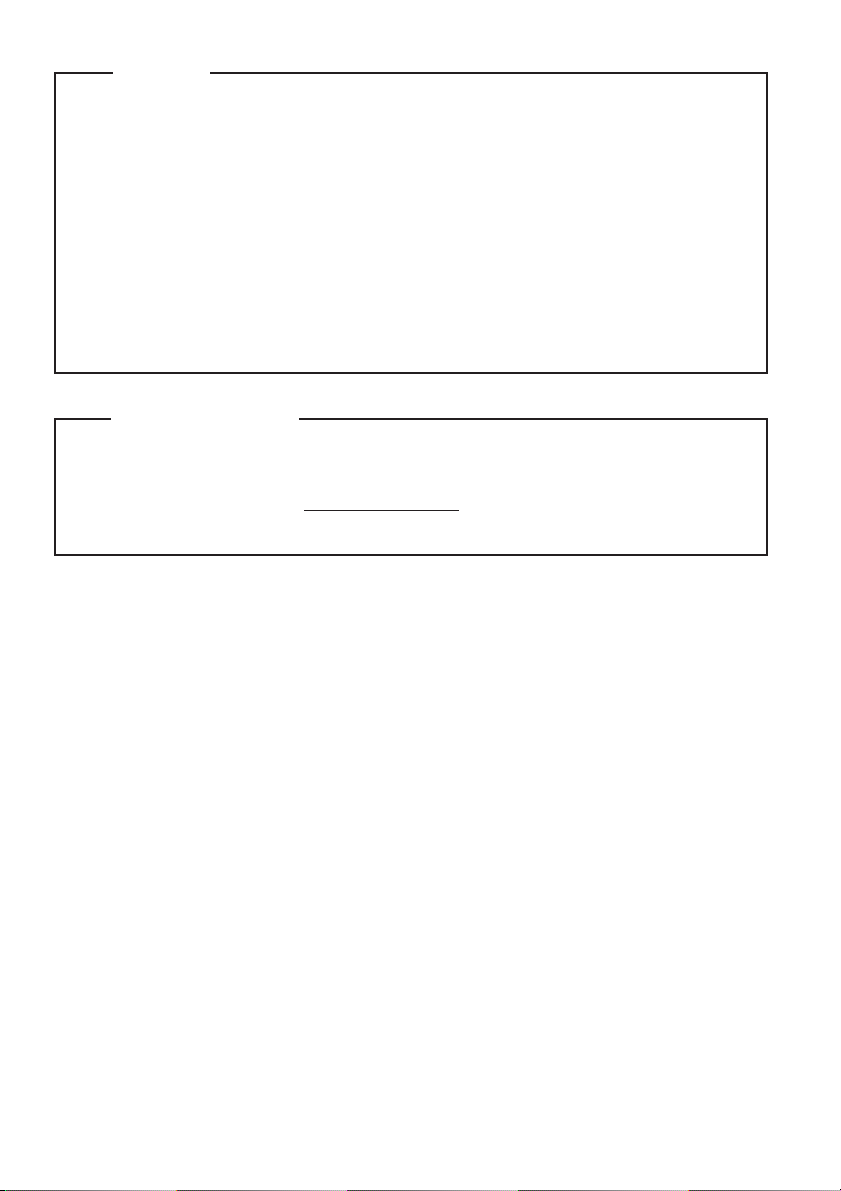
Prvo izdanje (Lipanj 2013)
© Copyright Lenovo 2013.
Napomene
Prije korištenja ovim proizvodom pobrinite se da prvo pročitate Lenovo Sigurnosne i opće
informacije.
•
Neke upute u ovom priručniku možda podrazumijevaju da koristite Windows® 8. Ako koristite
drugi Windows operativni sustav, neki će postupci biti malo drugačiji. Ako koristite drugi
operativni sustav, moguće je da se neke radnje neće primjenjivati na vas.
•
Značajke opisane u ovom priručniku zajedničke su većini modela. Neka obilježja možda neće biti
dostupna na vašem računalu ili vaše računalo može imati obilježja koja nisu opisana u ovom
korisničkom priručniku.
•
Slike u ovom priručniku mogu se razlikovati od stvarnog proizvoda. Pogledajte stvarni proizvod.
•
Regulatorna napomena
Regulatorna napomena donosi informacije o radijskoj frekvenciji i sigurnosnim standardima.
Obvezno je pročitajte prije uporabe bežičnih uređaja na svome računalo.
•
Da biste je pročitali, otiđite na http://www.lenovo.com, kliknite na Support, a potom kliknite na
User’s guides and manuals.
•
Ovaj priručnik primjenjuje se za sljedeće modele: Lenovo Z410/Z510/Z510 Touch. Slike kojima
se koristimo u ovom priručniku slike su za Lenovo Z510, osim ako nije drugačije navedeno.
•
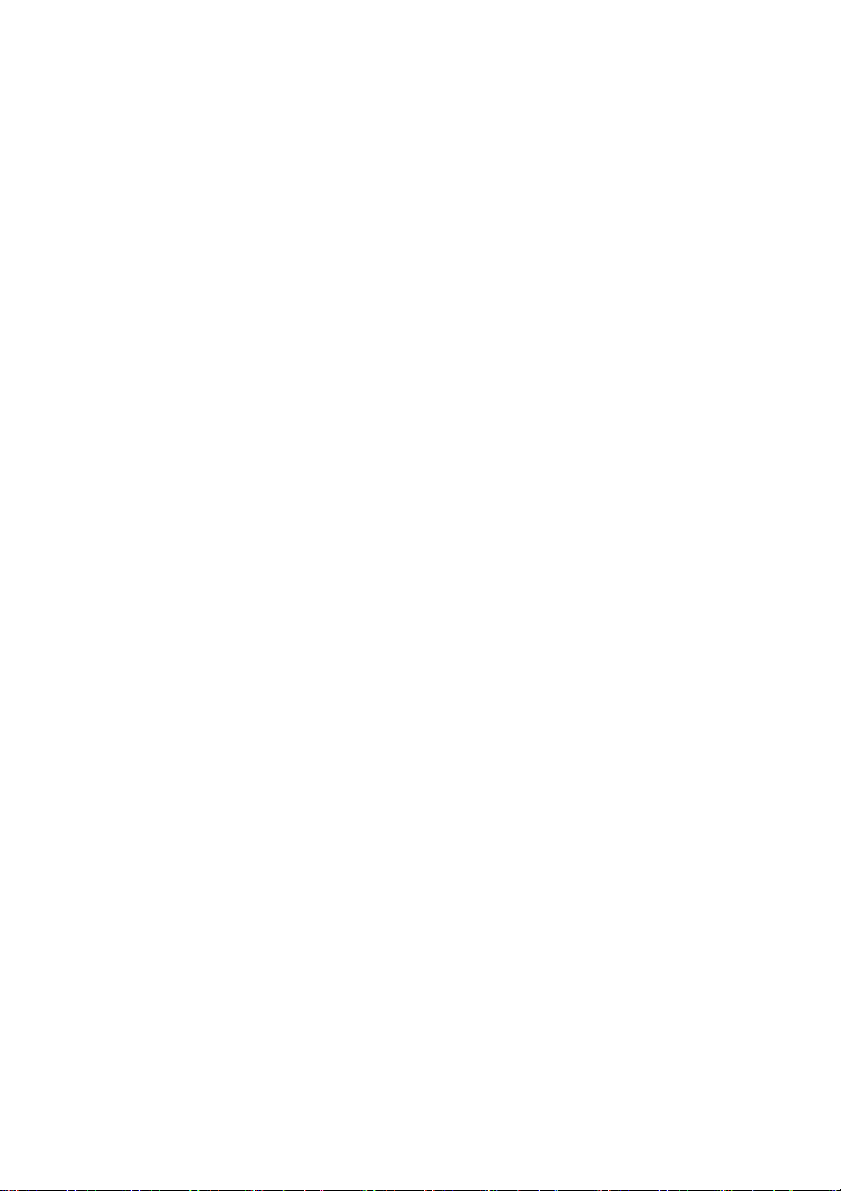
Sadržaj
Poglavlje 1. Upoznavanje računala................................................................................................... 1
Pogled odozgo.................................................................................................................................................. 1
Pogled s lijeve strane........................................................................................................................................ 6
Pogled s desne strane ....................................................................................................................................... 9
Pogled sprijeda............................................................................................................................................... 10
Pogled s dna ................................................................................................................................................... 11
Poglavlje 2. Početak uporabe sustava Windows 8 ....................................................................... 12
Prva konfiguracija operativnog sustava ......................................................................................................... 12
Sučelja operativnog sustava ........................................................................................................................... 12
Gumbići.......................................................................................................................................................... 13
Pokretanje mirovanja ili isključivanje računala ............................................................................................. 15
Rad s dodirnim zaslonom (na određenim modelima) .................................................................................... 17
Povezivanje na bežični LAN..........................................................................................................................21
Pomoć i podrška.....................................................................................................................
Poglavlje 3. Lenovo OneKey Recovery System ............................................................................ 23
Poglavlje 4. Otklanjanje poteškoća ................................................................................................ 24
Često postavljana pitanja ............................................................................................................................... 24
Otklanjanje poteškoća .................................................................................................................................... 26
Zaštitni znakovi ................................................................................................................................ 30
........................ 22
i
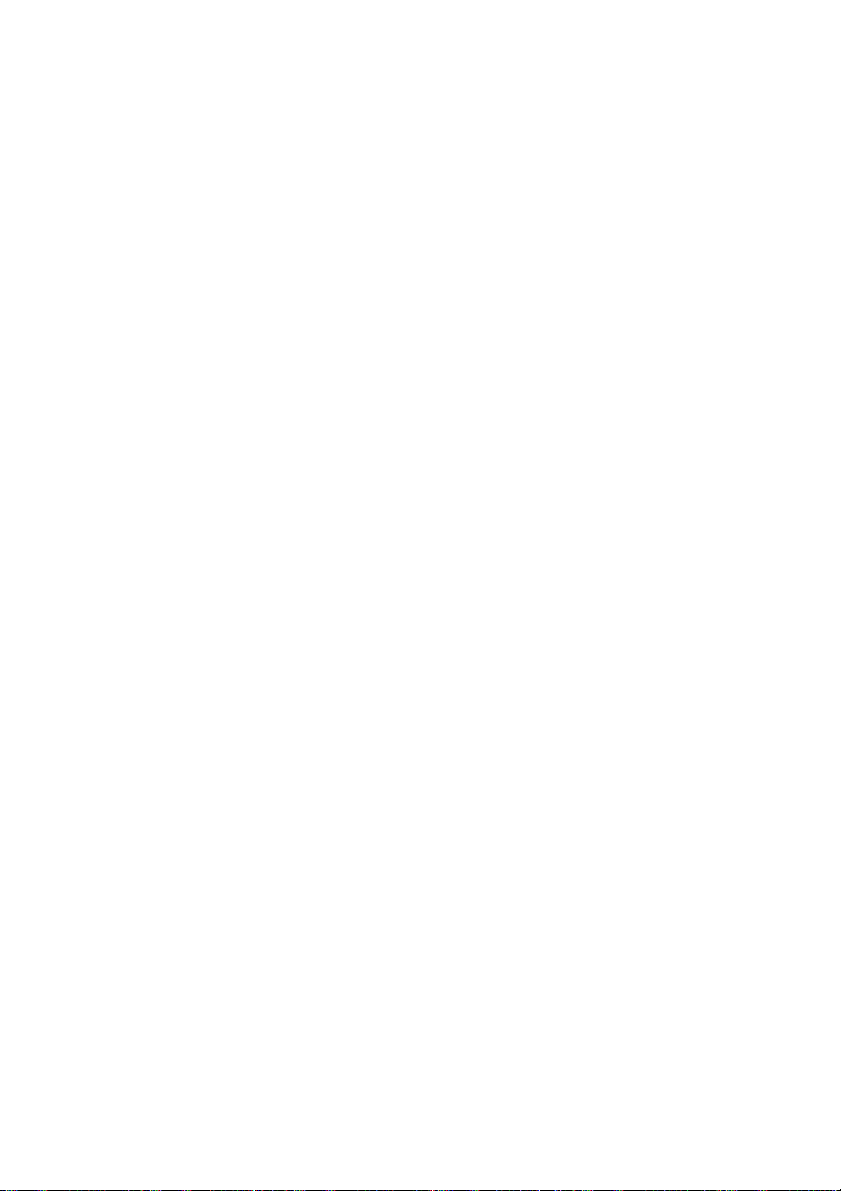
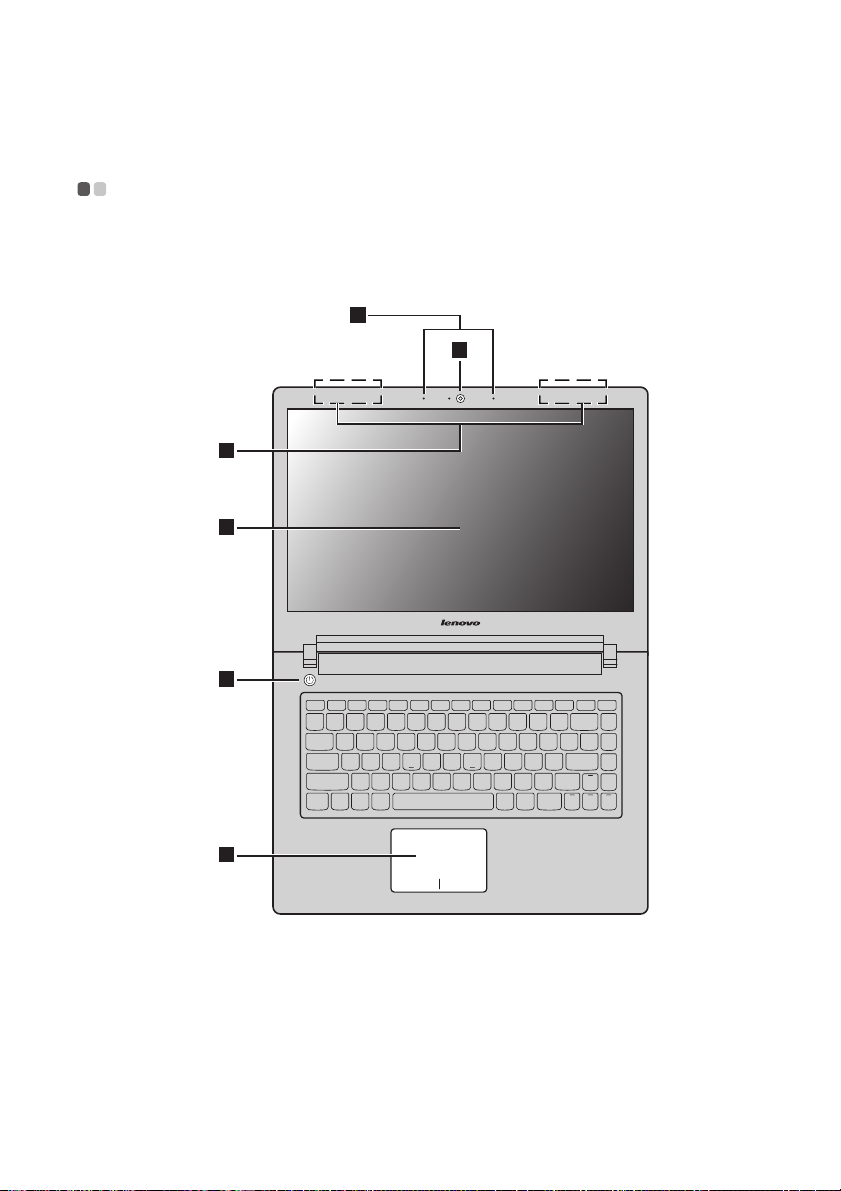
Poglavlje 1. Upoznavanje računala
Pogled odozgo - - - - - - - - - - - - - - - - - - - - - - - - - - - - - - - - - - - - - - - - - - - - - - - - - - - - - - - - - - - - - - - - - - - - - - - - - - - - - - - - - - - - - - - - - - - - - - - - - - - - - - - - - - - - - - -
Z410
2
1
3
4
5
6
1
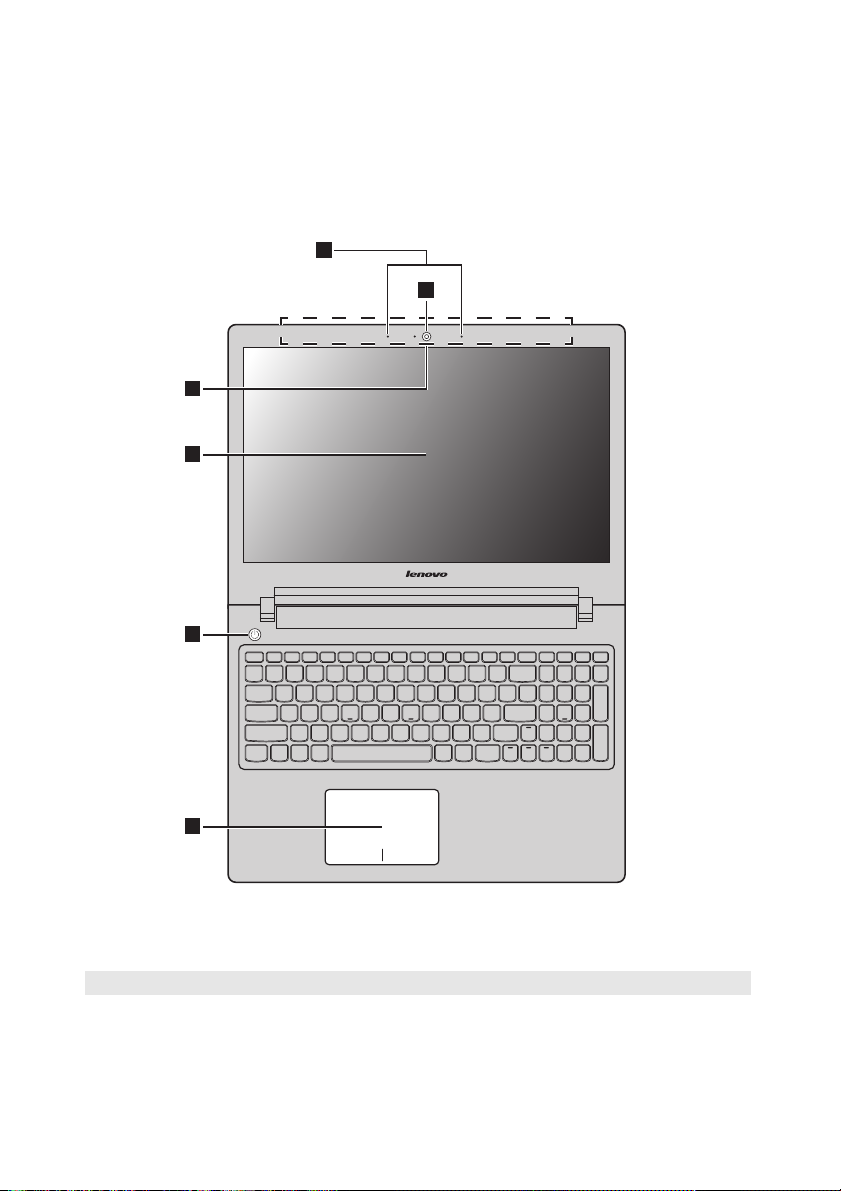
Poglavlje 1. Upoznavanje računala
Z510/Z510 Touch
3
4
5
2
1
6
Napomena: Područja označena crtkanom crtom nisu vidljiva izvana.
Pozor:
• Prilikom zatvaranja ploče zaslona pazite da između ploče zaslona i tipkovnice ne ostavite olovku ili neki drugi
predmet. Ploča zaslona mogla bi se oštetiti.
2
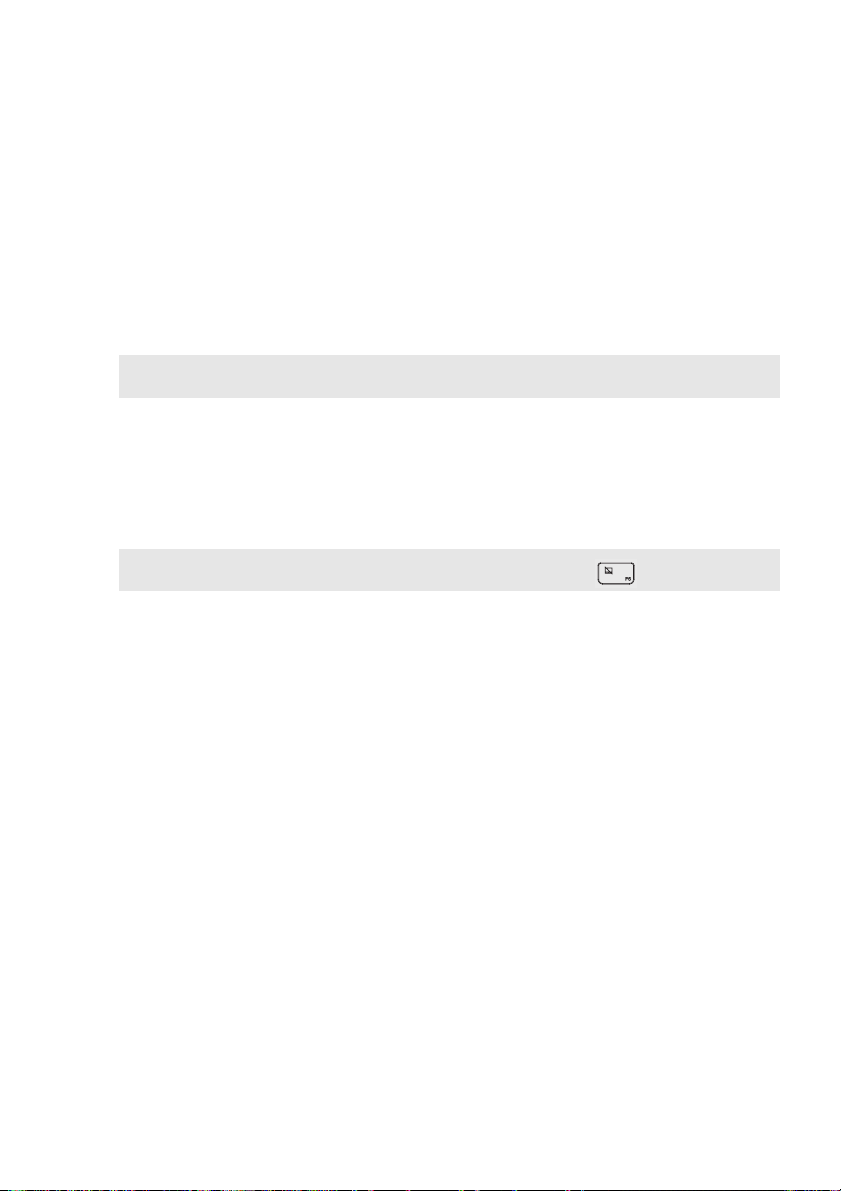
Poglavlje 1. Upoznavanje računala
a
b
c
d
e
f
Ugrađena kamera
Ugrađeni mikrofon
Antene za bežični
Koristite kameru za video komunikaciju ili snimanje fotografija.
Snima zvuk i može se koristiti za video konferencije, glasovnu naraciju ili
snimanje zvuka.
Povežite adapter bežičnog LAN-a za bežično slanje i prijam radio signala.
LAN
Zaslon računala
Napomena: Odabrani modeli mogu imati višedodirni zaslon. Pogledajte stvarni proizvod. Za pojedinosti
pogledajte odjeljak »Rad s dodirnim zaslonom (na određenim modelima)« na stranici 17.
Gumb za uključivanje
Dodirna površina
Napomena: Dodirnu ploču moguće je omogućiti i onemogućiti pritiskom na F6 ( ).
Zaslon računala s LED pozadinskim osvjetljenjem osigurava briljantno jasni
prikaz.
Pritisnite gumb za uključivanje računala.
Dodirna površina radi poput običnog računalnog miša.
Dodirna površina: Da biste pokazivač pomicali po zaslonu, kližite prstom preko
ploče u smjeru u kojem želite pomicati pokazivač.
Gumbi dodirne površine: Lijeva i desna strana odgovaraju radu lijevog i desnog
gumba na običnom računalnom mišu.
3

Poglavlje 1. Upoznavanje računala
Prečaci
Prečaci se nalaze u retku funkcijskih tipki na tipkovnici. Određenim postavkama sustava moguće je brzo
pristupiti uporabom odgovarajućeg prečaca.
Z410
Z510/Z510 Touch
Utišava i poništava utišavanje
:
zvuka.
Smanjuje glasnoću.
:
Povećava glasnoću.
:
Zatvara trenutno aktivan prozor.
:
Osvježava radnu površinu ili
:
trenutno aktivan prozor.
Omogućava i onemogućava
:
dodirnu površinu.
Omogućava i onemogućava način
:
rada za zrakoplov.
Prikazuje sve trenutno aktivne
:
aplikacije.
Uključuje/isključuje pozadinsko
:
osvjetljenje LCD zaslona.
Izmjenjuje prikaz na zaslonu
između računala i vanjskog
:
uređaja.
Smanjuje osvjetljenje zaslona.
:
Povećava osvjetljenje zaslona.
:
4

Poglavlje 1. Upoznavanje računala
b
Kombinacije funkcijskih tipki
Uporabom funkcijskih tipki moguće je trenutačno mijenjati radna svojstva. Da biste koristili funkciju,
pritisnite i držite Fn , a zatim pritisnite jednu od funkcijskih tipki .
a
Z410
Z510/Z510 Touch
Slijedi opis značajki svake od funkcijskih tipki.
Fn + PgUp: Omogućava/onemogućava pomak zaslona.
Fn + PgDn: Aktivira zahtjev sustava.
Fn + Home: Aktivira funkciju pauziranja.
Fn + End: Aktivira funkciju prekida.
Fn + razmaknica
(na određenim modelima):
Omogućava/onemogućava pozadinsko osvjetljenje tipkovnice.
5
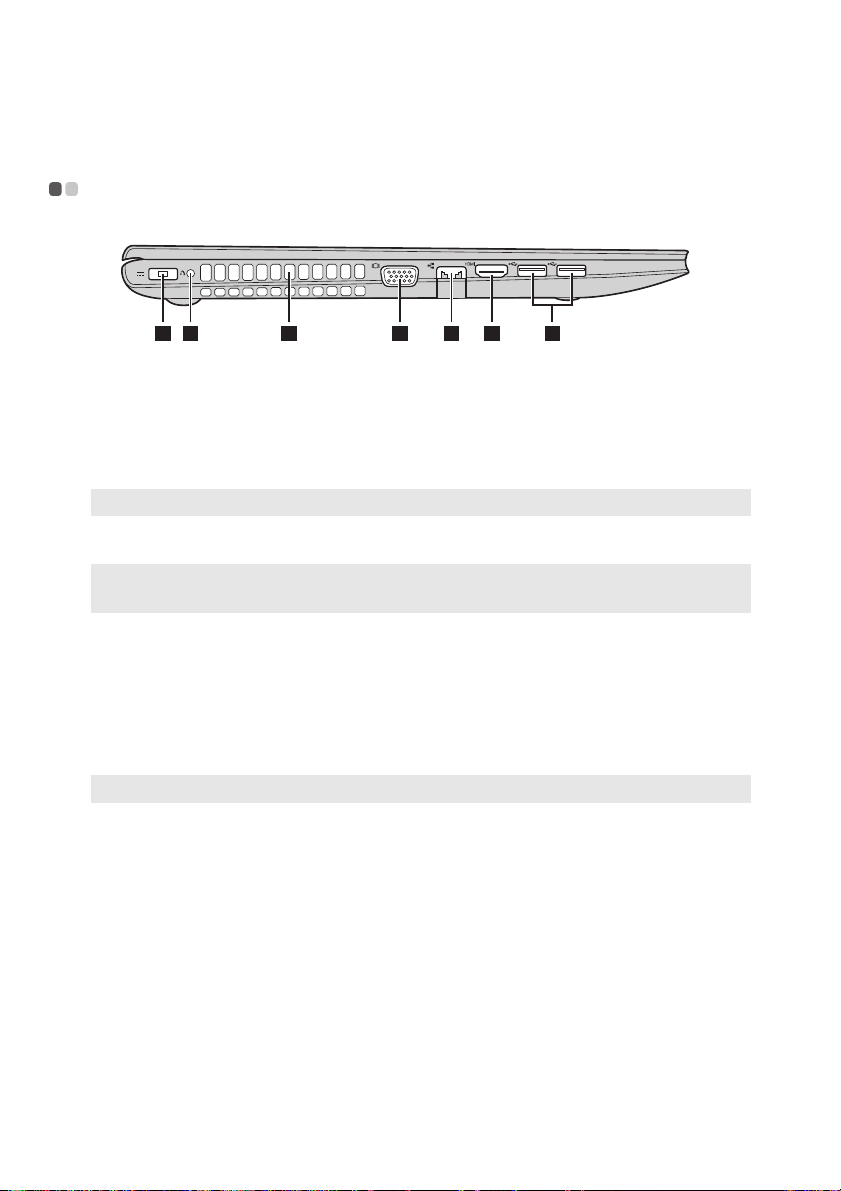
Poglavlje 1. Upoznavanje računala
654321 7
a
b
c
def
g
Pogled s lijeve strane - - - - - - - - - - - - - - - - - - - - - - - - - - - - - - - - - - - - - - - - - - - - - - - - - - - - - - - - - - - - - - - - - - - - - - - - - - - - - - - - - - - - - - - - - - - - - - -
Priključak za adapter
Ovdje priključite adapter izmjenične struje.
izmjenične struje
Gumb Novo
Napomena: Za pojedinosti pogledajte odjeljak »Lenovo OneKey Recovery System« na stranici 23.
Lopatice ventilatora
Napomena: Provjerite da niti jedna lopatica ventilatora nije blokirana jer je u suprotnom moguće pregrijavanje
računala.
VGA ulaz
RJ-45 ulaz
HDMI ulaz
USB ulazi
Napomena: Za pojedinosti pogledajte odjeljak »Priključivanje USB uređaja« na stranici 8.
Dok je računalo isključeno, pritisnite ovaj gumb da biste pokrenuli Lenovo
Recovery System ili uslužni program za postavljanje BIOS-a ili za ulazak u
izbornik pokretanja.
Raspršuju toplinu iz unutrašnjosti.
Priključak za vanjske uređaje zaslona.
Priključak za povezivanje računala s Ethernet mrežom.
Za priključivanje uređaja koji imaju HDMI ulaz poput TV-a ili vanjskog zaslona.
Povezivanje s USB uređajima.
6
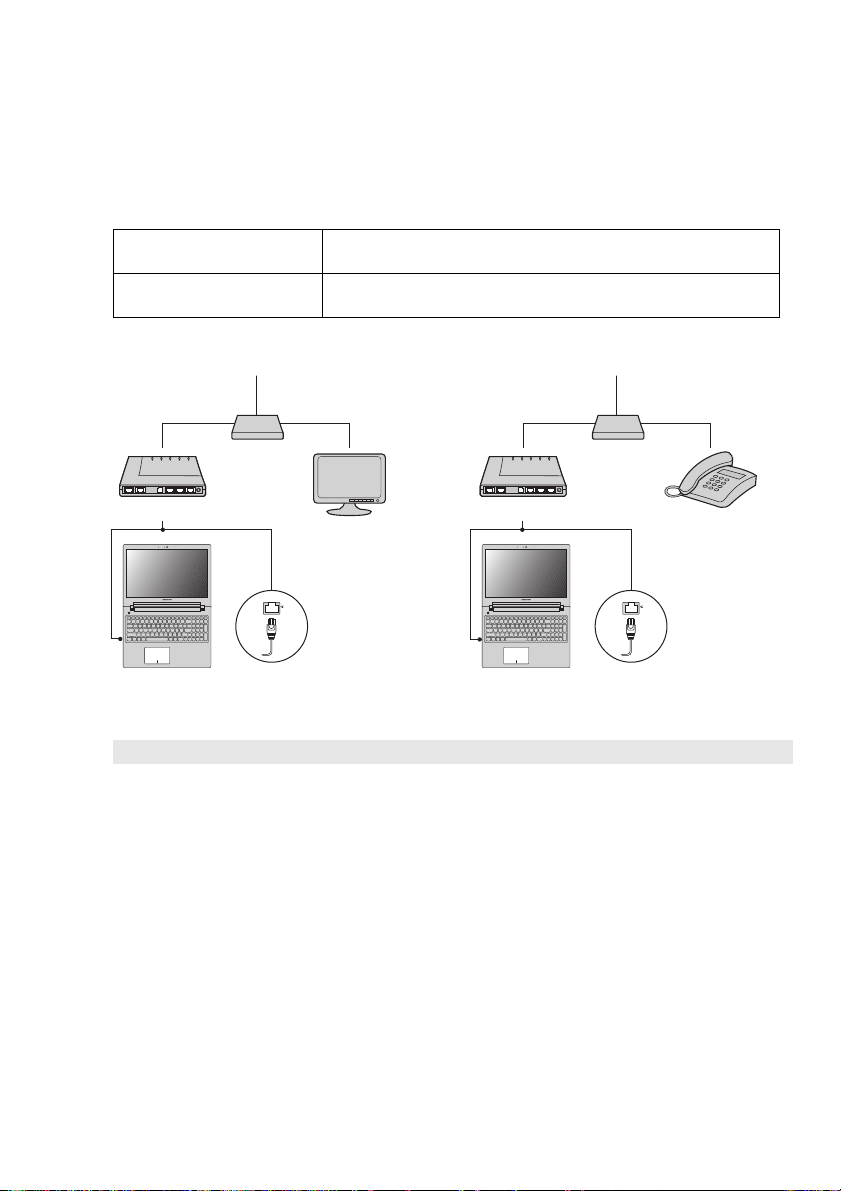
Poglavlje 1. Upoznavanje računala
*
*
*
*
TV kabel
Razdjelnik *
Kabelski modem *
* Nisu isporučene.
Telefonska linija
Razdjelnik *
DSL modem *
Povezivanje na žičani LAN
Povezivanje pomoću žica pouzdan je i siguran način povezivanja računala s Internetom.
Kabelski
DSL
• Usluge kabelskog Interneta koriste kabelski modem povezan kućnom
kabelskom TV linijom.
• DSL je skupina povezanih tehnologija koja pruža pristup mreži velike
brzine kućanstvima i malim poduzećima putem običnih telefonskih linija.
Hardversko povezivanje:
Kabelski DSL
Napomena: Shema služi samo za prikaz. Stvarne metode povezivanja mogu se razlikovati.
Softverska konfiguracija
Obratite se vašem pružatelju usluga pristupa internetu (ISP) za pojedinosti o tome kako konfigurirati vaše
računalo.
7
